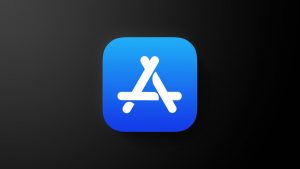General Mobile GM 9 Pro Cihazlarda Ekran Görüntüsü Nasıl Alınır?

Teknoloji kategorimizdeki bu yazımızda sizlere General Mobile GM 9 Pro Cihazlarda Ekran Görüntüsü Nasıl Alınır? hakkında bilgiler vereceğiz.
General Mobile GM 9 Pro Cihazlarda Ekran Görüntüsü Nasıl Alınır?
GM 9 Pro ekran görüntüsü alma işlemleri nasıl gerçekleştirilir? Bu konu hakkında sizlere detaylı bir açıklamada bulunuyor.
GM9 Pro ekran görüntüsü alma kolay bir işlem midir? General Mobile Gm9 Pro cihazına sahipseniz makalemizi okuyabilirsiniz. General Mobile GM 9 Pro üzerinde ekranda görünen görüntüyü kaydetmek son derece kolaydır..
General Mobile GM 9 Ekran Görüntüsü Alma
-
Yöntem
General Mobile GM 9 Pro’nuzda ekran görüntüsü almak isterseniz aşağıdaki adımları takip edebilirsiniz.
- Ekran görüntüsünü almak istediğiniz ekranı ayarlayın.
- Cihazın Güç düğmesini ve Ses Kısma düğmesine aynı anda basılı tutun.
- GM 9 Pro ekran videosu almak isterseniz Güç düğmesini ve Ses Açma düğmesine basılı tutun.
- Deklanşör sesi geldiği zaman elini tuşlardan çekin.
- Çekilen ekran görüntüsü şekilde galeriye aktarılacaktır.
- Çekmiş olduğunuz ekran görüntüsünü telefonunuzdan paylaşabilir ya da düzenleyebilirsiniz.
-
Yöntem
- Ekran görüntüsünü almak istediğiniz ekranı ayarlayın.
- Telefonunuzun bildirim çubuğunu yukarıdan aşağıya sürükleyerek açın.
- Ekran görüntüsü alma butonuna tıklayın.
- Telefon tarafından çekilen ekran görüntüsü otomatik olarak cep telefonunuzun galerisine aktarılacaktır.
-
Yöntem
- Ekran görüntüsünü almak istediğiniz ekranı ayarlayın.
- Google Asistan’ı açın.
- Asistana “ekran görüntüsü al” yazın.
- Google Asistan otomatik şekilde ekran görüntüsünü telefonunuz için alacaktır.
General Mobile GM 9 Pro ve General Mobile GM 9 Plus modellerinde tüm işlemler aynı şekilde yapılmaktadır.
Paylaşma Ve Düzenleme
Eğer telefonunuzda fotoğraflar uygulamasına sahip değilseniz Android’in eski bir sürümünü kullanıyorsanız anlamına gelir. Fotoğraflarda düzenleme yapmak için aşağıda yer alan adımları takip edebilirsiniz.
- İlk olarak telefonunuzun galeri bölümüne girin.
- Ardından ekran görüntüleri klasörünü tıklayın.
- Telefonunuzun fotoğraflar bölümünü açın.
- Kitaplık üzerinden ekran görüntülerine dokunun.
- Görüntü üzerine gelip Paylaş tuşuna dokunun.
- Bir ekran görüntüsünü düzenlemek için düzenle bölümüne tıklayın.
Günümüzde üretilen akıllı telefonların tamamında ekran görüntüsü alma işlemleri aynı şekilde yapılıyor. General Mobile modellerinde arayüz üzerinde galeri klasörü yer almıyor. Başka markalarda geçiş yapanlar ilk olarak alınan ekran görüntüsüne nereden ulaşacağını merak ediyor. Genel olarak ES Dosya yönetici uygulaması tercih ediliyor. Böylece dosya yöneticisi ile aldığınız ekran görüntüsü ve fotoğraflara anında ulaşabilirsiniz.